Nawigacja: Dotykačka w chmurze > |
Za pomocą chmury Dotykačka możesz do systemu kasowego Dotykačka zaimportować lub wyeksportować z niego następujące pozycje:
W zależności od licencji systemu Dotykačka niektóre pozycje dla importu/eksportu mogą być niedostępne. Procedura importu / eksportu jest dla każdej pozycji identyczna. Wystarczy przejść na interfejsie chmury Dotykačka do zakładki Zestawienia i konkretnego spisu lub do Zestawienia odliczania w przypadku importu usuwanych surowców. W nagłówku strony z wybranym zestawieniem znajdziesz przycisk dla wykonania eksportu do formatu .xls lub .csv.
Przed eksportem danych z systemu do Excela lub formatu .csv należy zezwolić na odbiór powiadomień z chmury Dotykačka. Jak to zrobić przeczytasz w tym rozdziale. Wyeksportowany plik można edytować a następnie ponownie zaimportować, ale już tylko w formacie .csv za pomocą przycisku dla importu. Wyeksportowany .xls plik należy więc po edycji za każdym razem zapisać w formacie .csv i ponownie go zaimportować. Import formatu .xls nie jest obsługiwany.
|
Jak prawidłowo przeprowadzić import danych przedstawia ten rozdział, gdzie znajdziesz przykładową procedurę importu produktów i ich właściwości z wykorzystaniem programu Excel. Możemy Ci także pomóc z importem produktów do systemu kasowego. Wystarczy pobrać jeden z plików w tym artykule i uzupełnić go swoimi danymi. Następnie uzupełniony plik wyślij do wsparcia technicznego z prośbą o import danych. Import danych wykonujemy tylko za pośrednictwem tych plików. |
Jak importować / eksportować pozycje do systemu kasowego?
|
Import i eksport pokażemy na przykładzie produktów. Przejdź do zakładki Spisy » Produkty. Za pomocą przycisków |
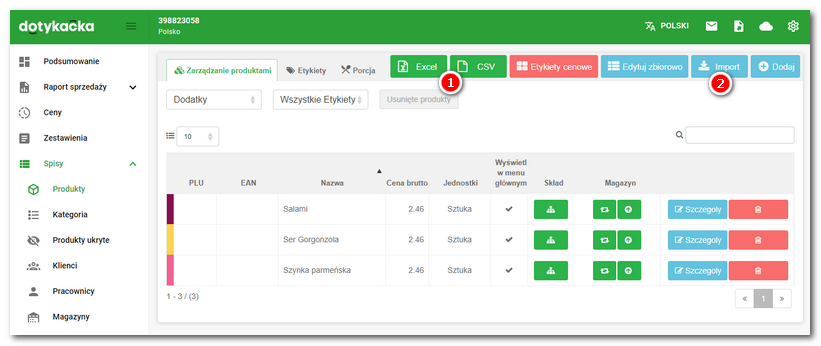
|
Pojawi się pole z przyciskiem Przeglądaj… |
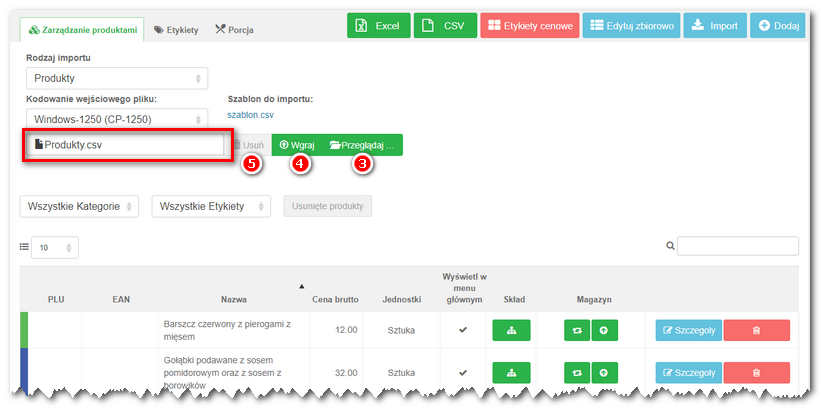
|
Zakończenie procedury importu pliku jest widoczne w panelu poniżej. Kiedy w panelu będzie wyświetlone 100 %. Plik został prawidłowo zaimportowany. Podczas następnej synchronizacji Dotykački zaimportowane lub zmienione produkty pojawią się na systemie kasowym. Synchronizację możesz także wywołać ręcznie klikając na ikonę chmurki na ekranie głównym aplikacji Dotykačka. |
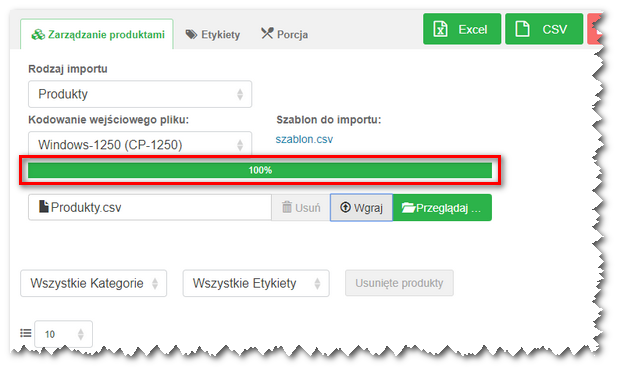
|
Kiedy wybierzesz przycisk Import, pojawi się także Szablon do importu szablon.csv (patrz obrazek wyżej), Klikając w ten link pobierzesz przykładowy plik, który po uzupełnieniu danych można wykorzystać w celu ponownego importu. Szablon zawiera wszystkie niezbędne kolumny. Wystarczy uzupełnić dane, w tym przypadku właściwości Twoich produktów. |
|
Do importu zawsze używaj uzupełnionego szablonu lub przygotowanego wyeksportowanego pliku. Importowany plik musi być w formacie .csv, import plików .xls(x) i innych nie jest obsługiwany! Nigdy nie importuj własnych plików, ponieważ mogłoby dojść do uszkodzenia struktury danych w bazie danych! Jeśli chcesz plik .csv edytować za pomocą programu Excel, kolumna productID powinna mieć format TEXT. W innym wypadku plik może się nieprawidłowo zaimportować lub w ogóle nie zaimportować. Ustawienia formatu znajdziesz w tym rozdziale. Wszystkie kolumny w pliku importowym zostaw także w przypadku, gdy nie zawierają żadnych danych. Kolumn bez danych nie usuwaj. Kodowanie pliku musi być UTF-8 ewentualnie Windows-1250 (CP-1250), w innym wypadku zostanie wyświetlona błędna diakrytyka. |